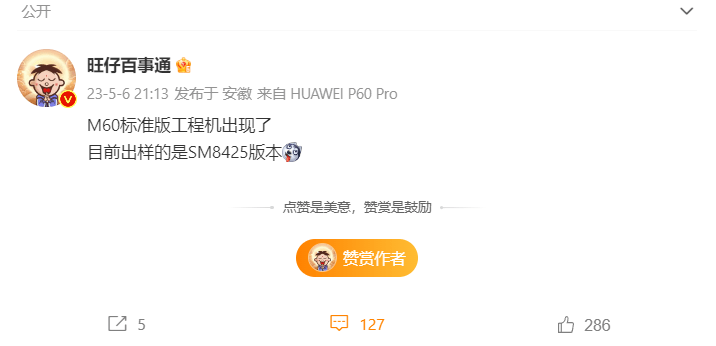随着科技的发展,现在的计算机软件越来越多样化,而每个软件图标的设计也都是独特的。但是,有时候我们会发现某个软件的图标并不尽如人意,或者是我们想要个性化地更换自己喜欢的图标。那么,苹果用户如何更换电脑软件图标呢?下面将为大家介绍详细的教程。
.png)
1.找到需要更换图标的应用程序
首先,在桌面或Launchpad中找到需要更换图标的应用程序,右键单击该应用程序,选择“显示简介”。
2.找到新的图标文件
在Finder中,找到新的图标文件(.icns或.png格式),将其复制到剪贴板。如果想使用自己的图片文件来作为应用程序的图标,需要先将图片转换为.icns或.png格式。此外,网上还有很多可爱的图标素材包可供下载,可以找到自己喜欢的图标文件。
3.使用预览程序打开剪贴板中的新图标文件
点击剪贴板上的新图标文件,使用预览程序打开,在预览程序中再次复制该图标文件。
4.粘贴新的图标文件到应用程序图标上
回到应用程序的简介窗口,单击原有应用程序图标左上角的小图标标志。此时,该标志会出现高亮,此时再将之前复制的新图标文件粘贴到图标标志上即可。
5.保存更改
按下“CMD+S”键保存更改,保存完毕,关闭窗口即可。
6.检查更换后的图标
在Launchpad或者Dock中找到相应应用程序,查看是否已经更换为新图标。
以上六步就是苹果用户更换电脑软件图标的详细操作步骤,只需要耐心按照步骤进行,就能够更好地个性化自己的电脑体验。
总之,苹果用户更换电脑软件图标的方法非常简单,只需要大家跟随以上步骤,就能自由地更换自己喜欢的图标了。

.png)
.png)
.png)
.png)
.png)